我相信一定有很多朋友想通过修改文件后缀来改变文件的属性吧,但是又苦于找不到文件的后缀名称,今天小编大家一个简单实际的小方法帮您修改修改文件属性类型。
电脑系统中有很多不同文件的类型,这些不同的文件类型所显示的图标也都不一样。有的时候我们可能不小心把把文件名称后缀都改了,导致文件无法正确打开,遇到这种情况的话只需要将文件属性类型重新修改就可以了。下面小编给您操作一下。
1、打开我的电脑。
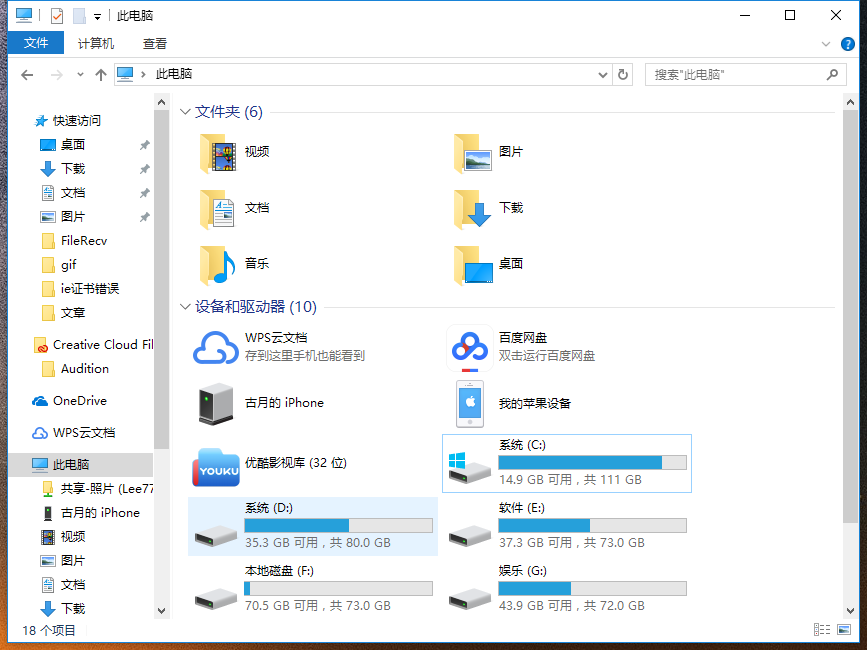
文件类型电脑图解1
2、然后点击工具栏上的“工具(Win10)”查看(Win10)如下图:
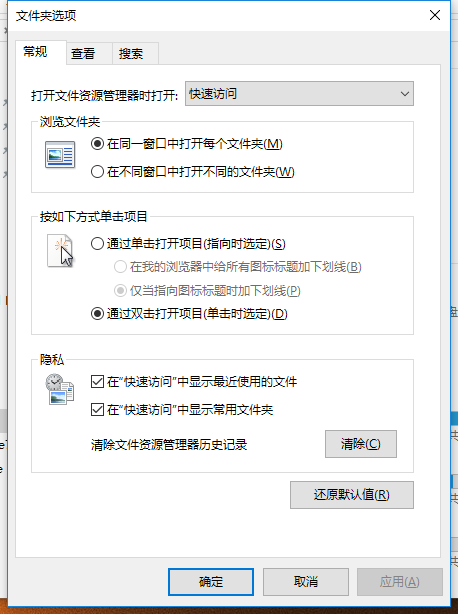
文件类型电脑图解2
3、我们在查看页下 高级选项中,取消勾选“隐藏已知文件类型扩展名”,然后确定即可。
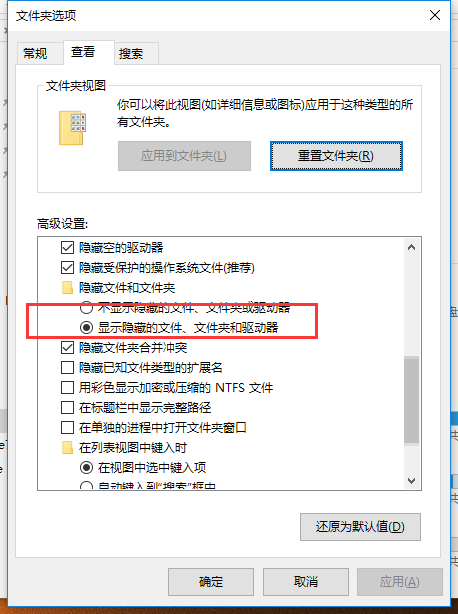
文件基本属性电脑图解3
4、设置好之后,我们就可以查看,如最普通的文本文档 也会显示 txt 的扩展名。
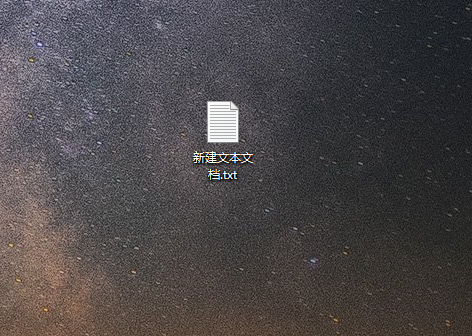
文件属性设置电脑图解4
5、想要改扩展名的话,把.之后的txt改成你想要的扩展名即可,如jpg等!
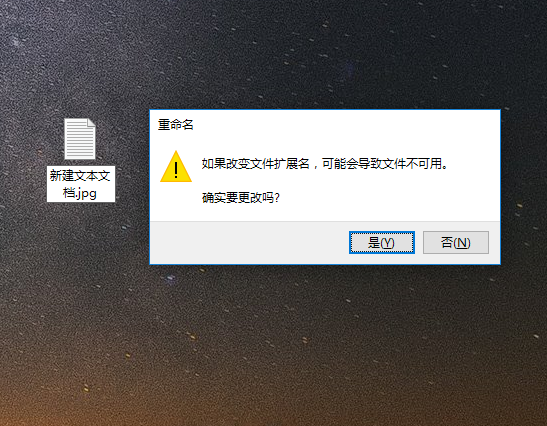
文件基本属性电脑图解5
需要注意的是虽然文件扩展名可以随便改,但是不是随便什么软件都可以打开的哦。
以上是修改文件属性类型的详细步骤。
Copyright ©2018-2023 www.958358.com 粤ICP备19111771号-7 增值电信业务经营许可证 粤B2-20231006